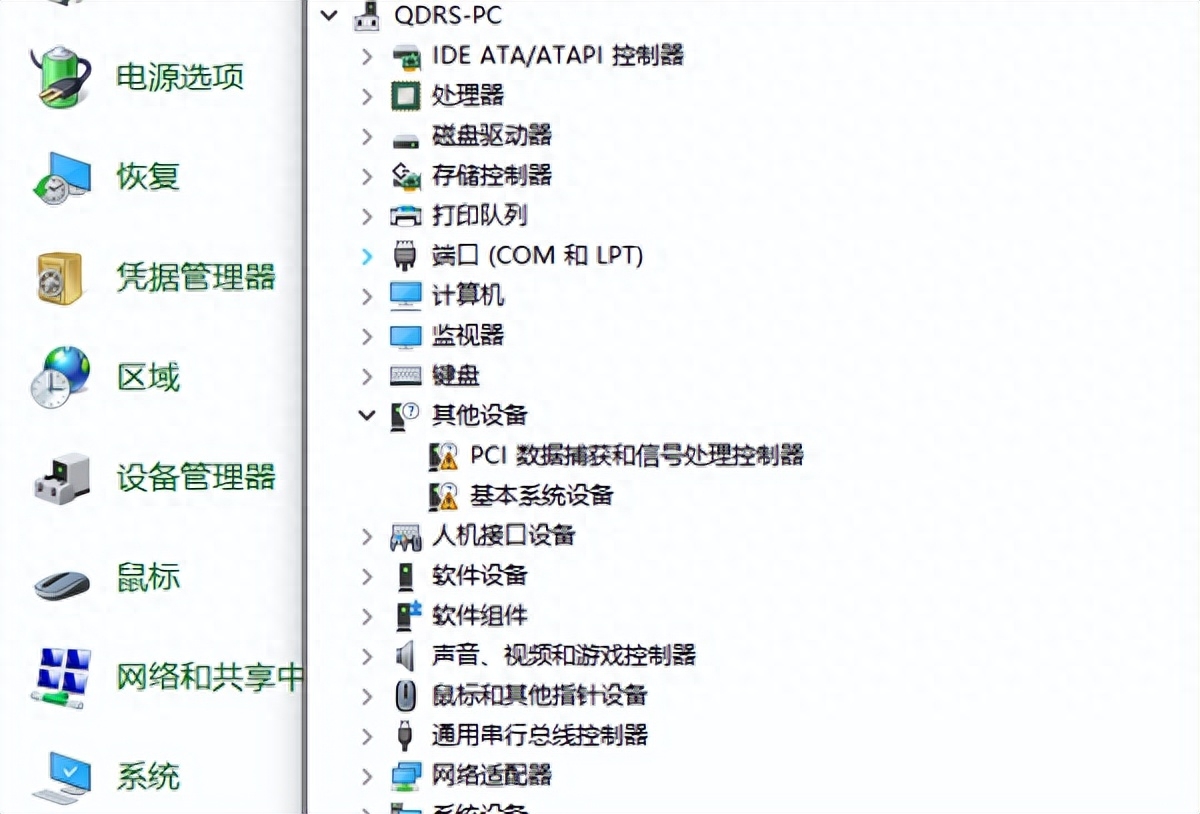鼠标无法移动怎么办(解决鼠标不动的问题)
鼠标无法移动怎么办
鼠标无法移动是无法正常完成电脑操作的主要问题之一。它可能是由于许多因素引起的,例如硬件问题或软件问题。在此文章中,我们将介绍一系列的解决方案,以帮助用户在遇到鼠标无法移动时能够尽快解决问题。

鼠标无法移动的原因
在解决鼠标不动的问题前,我们需要了解其可能的原因。以下是可能导致鼠标无法移动的一些原因:
鼠标硬件和电缆问题
鼠标连接着计算机,如果连接不良或损坏,它就无法正常工作。检查连接是否松动或者电缆是否损坏。如果检查没有问题,尝试将鼠标插入其他 USB 插口或使用另一台电脑来测试。
鼠标驱动问题
驱动程序是操作系统和硬件之间的桥梁。如果鼠标驱动程序出现问题,鼠标无法正常工作。 为了解决这个问题,用户可以选择卸载鼠标驱动,然后重新安装或进行更新。可以通过设备管理器查找设备和驱动程序进行更新。
鼠标滚轮问题
如果鼠标滚轮出现故障,就可能导致鼠标无法移动。尝试清洁鼠标滚轮,或者检查鼠标的鼠标滚轮是否处于锁定状态。
操作系统问题
涉及到 Windows 10 操作系统的鼠标故障原因会很多。如果出现问题,建议先从以下方面进行排除:检查操作系统更新,搜寻有无相关更新的情况,检查系统文件的完整性,修复可能的操作系统大修和重建。
解决鼠标不动的问题
根据鼠标故障的情况,总结了一些常见的解决方案,以帮助用户解决鼠标故障问题。
重新插入鼠标连接线
拔下鼠标连接线并重新插入可能会解决鼠标不动的问题。请检查鼠标连接线和 USB 插口,确保连好了。
更新鼠标驱动程序
更新鼠标驱动程序是解决鼠标不动问题的重点。向计算机的制造商查找最新的驱动程序,或者使用设备管理器直接更新驱动程序。通常,驱动程序的更新可以提高性能、修复错误或添加功能。
检查鼠标滚轮和键盘
如果鼠标滚轮无法正常使用,或者鼠标无法移动,您可以尝试使用键盘进行导航。Windows 操作系统允许用户使用键盘进行大多数鼠标操作,如移动光标、单击和双击。
按 Windows 按键 + I 打开“设置”应用程序,选择“轻松使用”,然后选择“键盘”,启用“启用鼠标键盘(覆盖鼠标键盘)”选项。
检查电源供应
如果您使用的是无线鼠标,检查电池或电量是否足够,例如更换电池。
进行系统恢复
最后的选择是使用系统恢复来解决鼠标不动的问题。如果其他所有方法都无法解决问题,系统还原是一种有效的解决方法。返回系统以前的状态以修复鼠标不动的问题。
总结
在遇到鼠标无法移动的问题时,请首先检查电缆连接和驱动程序。如果这些都没有问题,请尝试清洗和检查鼠标的其他组件。如果这些方法都无法解决问题,您可以尝试使用 Windows 操作系统内置的键盘鼠标控制功能,也可以进行系统还原。